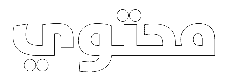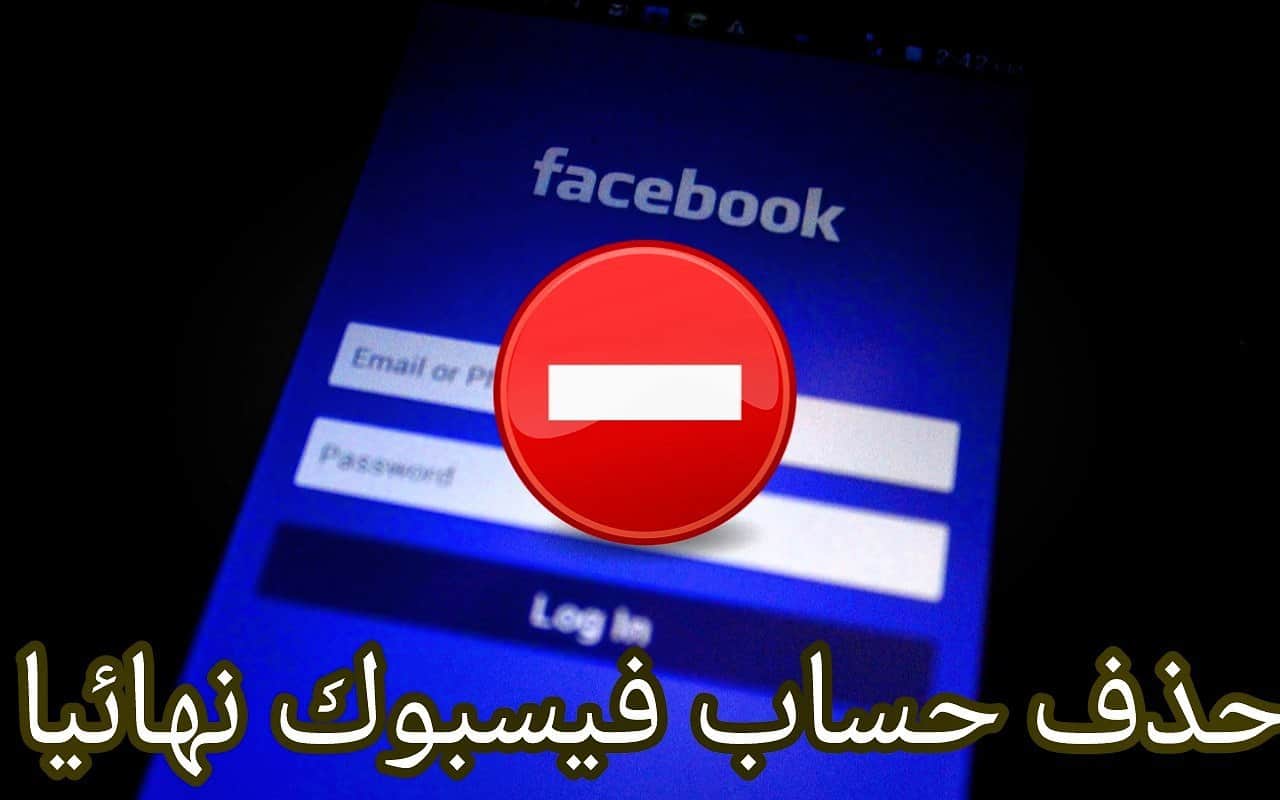المحتويات
طريقة عمل فرمتة لهاتف ايفون، تعتبر عملية فرمتة الهاتف الآيفون إجراءً هامًا لتحسين أداء الجهاز وتجديد النظام. تساعد عملية الفرمتة في حذف جميع البيانات والتطبيقات وإعادة تثبيت النظام الأساسي، مما يعيد الهاتف إلى حالته الأصلية ويزيل أي مشاكل أو أخطاء قد تواجهه، وفيما يلي سوف تجد دليل شامل لطريقة عمل فرمتة لهاتف ايفون.
ما هي طريقة عمل فرمتة لهاتف ايفون؟
لفرمتة هاتف ايفون، يمكنك اتباع الخطوات التالية:
1. قم بإجراء نسخة احتياطية للبيانات المهمة: قبل بدء عملية الفرمتة، من الأفضل أن تقوم بنسخ احتياطية للصور والفيديوهات والملفات الأخرى التي ترغب في الاحتفاظ بها. يمكنك استخدام خدمات النسخ الاحتياطي المتاحة مثل iCloud أو iTunes.
2. قم بإلغاء تفعيل خدمة Find My iPhone: قبل أن تتمكن من فرمتة الهاتف، يجب عليك إلغاء تفعيل خدمة “Find My iPhone” (ابحث عن هاتفي) على الجهاز. يمكنك القيام بذلك عن طريق الذهاب إلى “الإعدادات” ثم “اسمك” ثم “iCloud” ثم قم بتعطيل خيار “Find My iPhone”.
3. احذر: عملية الفرمتة ستحذف جميع البيانات من الهاتف بشكل دائم. تأكد من أنك قمت بعمل نسخ احتياطية للبيانات المهمة قبل البدء.
4. قم بفرمتة الهاتف: بعد إلغاء تفعيل خدمة “Find My iPhone”، يمكنك الآن البدء في عملية الفرمتة. يمكنك القيام بذلك عن طريق الذهاب إلى “الإعدادات” ثم “عام” ثم “إعادة تعيين” ثم “مسح كل المحتوى والإعدادات”. ستحتاج إلى إدخال رمز القفل الخاص بك وتأكيد العملية.
5. انتظر حتى يكتمل العملية: بعد بدء عملية الفرمتة، ستحتاج إلى انتظار حتى يكتمل العملية. قد يستغرق ذلك بضع دقائق حتى يتم إعادة تشغيل الهاتف وتعيينه إلى حالة المصنع.
6. قم بإعادة تثبيت التطبيقات واستعادة البيانات: بعد الفرمتة، يمكنك الآن إعادة تثبيت التطبيقات واستعادة البيانات من النسخ الاحتياطية التي قمت بإنشائها سابقًا. يمكنك استخدام iCloud أو iTunes لاستعادة البيانات.
يرجى ملاحظة أنه قد تختلف الخطوات المحددة قليلاً اعتمادًا على إصدار نظام التشغيل الذي يعمل عليه هاتف ايفون الخاص بك. من الأفضل الرجوع إلى مصادر رسمية مثل موقع Apple للحصول على تعليمات محدثة.
كيفية حفظ البيانات قبل فرمتة الهاتف
قبل فرمتة هاتف الايفون، يمكنك اتباع الخطوات التالية لحفظ البيانات الخاصة بك:
1. استخدام خدمة iCloud للنسخ الاحتياطي: يمكنك استخدام خدمة iCloud المتوفرة من Apple لعمل نسخ احتياطية للبيانات الهامة على هاتفك. يمكنك تفعيل خدمة iCloud وتحديد البيانات التي ترغب في نسخها، مثل الصور وجهات الاتصال والتقويم والملفات.
2. استخدام تطبيقات النسخ الاحتياطي الخارجية: بالإضافة إلى iCloud، يمكنك استخدام تطبيقات النسخ الاحتياطي الخارجية مثل Google Drive أو Dropbox لحفظ البيانات الخاصة بك. يمكنك تحميل هذه التطبيقات من متجر التطبيقات واتباع التعليمات لإعداد النسخ الاحتياطي وتحديد البيانات التي ترغب في نسخها.
3. نقل البيانات إلى جهاز كمبيوتر: يمكنك أيضًا نقل البيانات من هاتف الايفون إلى جهاز كمبيوتر باستخدام برامج إدارة الأجهزة المحمولة مثل iTunes أو iMazing. يمكنك توصيل هاتف الايفون بالكمبيوتر ونقل البيانات المهمة مثل الصور والفيديوهات والملفات إلى مجلد على الكمبيوتر.
4. تأكيد النسخ الاحتياطي: بعد إجراء النسخ الاحتياطي للبيانات، تأكد من أن النسخة الاحتياطية تم إنشاؤها بنجاح وأن البيانات المهمة تم نسخها بشكل صحيح. قم بفتح التطبيقات المستخدمة للنسخ الاحتياطي وتحقق من وجود البيانات المطلوبة.
كيفية إعادة تثبيت نظام التشغيل على هاتف ايفون
لإعادة تثبيت نظام التشغيل على هاتف ايفون، يمكنك اتباع الخطوات التالية:
1. تأكد من أن لديك اتصالًا بالإنترنت وأن هاتفك مشحون بشكل كافٍ.
2. قم بفتح تطبيق الإعدادات على هاتف الايفون الخاص بك.
3. انتقل إلى قسم “عام” في الإعدادات.
4. انتقل إلى قسم “إعادة التعيين” أو “إعادة الضبط“.
5. اختر “مسح كل المحتوى والإعدادات” أو “مسح كل البيانات”.
6. ستظهر رسالة تحذير تفيد بأن جميع البيانات ستحذف بشكل دائم. اضغط على “تأكيد” أو “موافق” للمتابعة.
7. قد يُطلب منك إدخال رمز القفل الخاص بك أو تأكيد العملية بواسطة معرف الوجه أو بصمة الإصبع.
8. انتظر حتى يكتمل عملية إعادة تثبيت نظام التشغيل. قد يستغرق ذلك بضع دقائق.
9. بعد اكتمال العملية، ستظهر شاشة الترحيب ويمكنك بدء إعداد هاتفك كما لو كان جديدًا.
كيفية استعادة البيانات بعد فرمتة هاتف ايفون
بعد فرمتة هاتف ايفون، يمكنك استعادة البيانات باستخدام الطرق التالية:
1. استعادة البيانات من النسخة الاحتياطية على iCloud: إذا كنت قد قمت بإجراء نسخة احتياطية على iCloud قبل فرمتة الهاتف، فيمكنك استعادة البيانات من النسخة الاحتياطية. قم بتسجيل الدخول إلى حساب iCloud الخاص بك على هاتفك الجديد واستعد البيانات المهمة مثل الصور وجهات الاتصال والتقويم.
2. استعادة البيانات من النسخة الاحتياطية على iTunes: إذا كنت قد قمت بإجراء نسخة احتياطية على iTunes قبل فرمتة الهاتف، فيمكنك استعادة البيانات من النسخة الاحتياطية. قم بتوصيل هاتفك بالكمبيوتر وافتح برنامج iTunes. اختر هاتفك واستعد البيانات من النسخة الاحتياطية.
3. استخدام برامج استعادة البيانات الخارجية: هناك العديد من البرامج الخارجية التي تساعدك في استعادة البيانات بعد فرمتة الهاتف. بعض البرامج المشهورة تشمل Dr.Fone وPhoneRescue for iOS وiMobie AnyTrans. قم بتنزيل وتثبيت البرنامج المناسب واتبع التعليمات لاستعادة البيانات المفقودة.
ما هي الاحتياطات اللازمة قبل فرمتة هاتف ايفون
قبل فرمتة هاتف ايفون، هنا بعض الاحتياطات اللازمة التي يمكن اتخاذها:
1. إجراء نسخة احتياطية للبيانات: قبل البدء في عملية الفرمتة، من الأفضل أن تقوم بعمل نسخة احتياطية للبيانات المهمة على هاتفك. يمكنك استخدام خدمة iCloud المتاحة من Apple لعمل نسخة احتياطية للصور والفيديوهات والملفات الأخرى. يمكنك أيضًا استخدام iTunes لإجراء نسخة احتياطية على جهاز الكمبيوتر الخاص بك.
2. تأكيد النسخ الاحتياطية: بعد إجراء النسخ الاحتياطية، تأكد من أن النسخة الاحتياطية تم إنشاؤها بنجاح وأن البيانات المهمة تم نسخها بشكل صحيح. قم بفتح التطبيقات المستخدمة للنسخ الاحتياطي وتحقق من وجود البيانات المطلوبة.
3. تسجيل معلومات الحسابات: تأكد من تسجيل معلومات الحسابات المهمة مثل Apple ID وكلمات المرور ومعلومات الدخول الأخرى. ستحتاج إلى هذه المعلومات لتسجيل الدخول إلى حساباتك بعد الفرمتة.
4. إلغاء تفعيل خدمة Find My iPhone: قبل أن تتمكن من فرمتة الهاتف، يجب عليك إلغاء تفعيل خدمة “Find My iPhone” (ابحث عن هاتفي) على الجهاز. يمكنك القيام بذلك عن طريق الذهاب إلى “الإعدادات” ثم “اسمك” ثم “iCloud” ثم قم بتعطيل خيار “Find My iPhone”.